web push 사용해보기
일하다가 web push 사용을 검토해보는 작업을 하게 되었다. 이것저것 찾아보다보니 꽤 재미있기도 하고, 생각보다 그렇게 간단하지는 않다.
이전에 Notification API를 써본적이 있는데 요녀석과는 완전히 다른 것이다. 요것부터 먼저 비교를 하면,
-
Notification API: 웹 페이지에서 시스템 레벨의 알림을 띄울 수 있는 API. 웹 페이지에서 동작하기 때문에 해당 페이지가 닫혔을 경우 동작하지 않음.
-
Push API: server → service worker로 push를 통해 알림을 보내는 방식. push 서버에서 요청을 받아 알림을 띄울 때 위 Notification API와 비슷한 개념이 들어있지만, 이 때 사용하는 API는 service worker 의 API.
이제 Push API를 한번 알아보자!
Push API
web push는 이 Push API를 사용하게된다.
Push API는 웹 애플리케이션이 현재 로딩이 되어 있지 않더라도 서버로부터 메시지를 받을 수 있도록 하는 기능이다.
이 Push API가 생기기 이전의 푸시 알림은 앱에서만 존재했지만 웹에서도 어느정도 사용이 가능하다. 사용하는 사람이 많은지는 모르겠지만, 유튜브같은 경우도 요 web push를 지원하고 있어서 알림 설정을 켜두면 유튜브가 켜져 있지 않아도 알림을 받게 된다. 즉, 앱에서의 푸시 알림처럼 백그라운드에서도 알림을 띄울 수 있다.
일단 전제조건이, 웹앱이 현재 로딩되어 있지 않더라도 이기 때문에 서비스 워커를 필요로 하게된다.
Service Worker
서비스 워커는 브라우저가 백그라운드에서 실행하는 스크립트로, 웹페이지와는 별개로 작동해서 요런 백그라운드 푸시 알림이 가능하게 해준다.
한가지 염두해둬야 될 점은 https 에서만 사용 가능하다. (개발용으로 localhost는 사용 가능하다) 즉, web push도 마찬가지로 https 에서만 가능하다.
동작 방식
요게 어떻게 동작하지? 가 조금 이해가 안갔었는데, 리서치하다보니 요런식으로 정리가 된다.
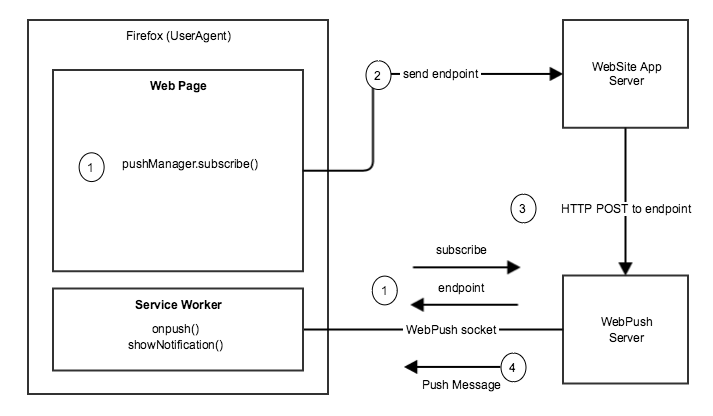
- push API 를 이용해 브라우저별로 push subscription 및 subscription 객체(push 서버 endpoint 등이 포함)를 발급
- 해당 subscription 을 원하는 저장소에 저장
- subscription 정보를 이용하여 notification 에 필요한 데이터를 브라우저별 push server 에 push
- 브라우저에서 해당 정보를 이용해 subscription 하는 서비스워커에 notify -> service worker에서 notification 처리
여기서 push 서버라는게 조금 생소한데, 요건 우리가 만드는건 아니고 브라우저 제조사(구글, 모질라 등)가 제공하는 것이다. Push API를 통해서 subscription 정보를 발급하면 해당 서버의 엔드포인트가 들어있고, 이 엔드포인트에 데이터를 푸싱하면 푸시서버에서 등록된 service worker에 알리고, 우리는 service worker에 이벤트핸들러를 등록해 알림이 왔을때 어떻게할지 처리하면 된다.
또한, 여기서 암호화 부분이 있는데 VAPID를 사용하여 메시지를 암호화한다.
이 암호화의 목적은 본인의 서버에서만 Push가 가능하도록 하는 것이다. Public Key, Private Key를 이용하여 인증 헤더 구성 및 정보 암호화처리를 하고 Push 서버는 이 정보를 이용해 암호화 해독 후 보내준다.
관련 라이브러리
요걸 처음부터 개발하게 되면 위에서 말한 VAPID 발급, 암호화 과정이 굉장히 복잡하다. 요걸 간단하게 해줄 수 있는 라이브러리를 사용하는게 여러모로 편하다.
web-push
- https://www.npmjs.com/package/web-push
- 복잡한 암호화 과정, VAPID 발급 Push 서버로의 POST 과정을 간편하게 처리할 수 있도록 도와준다.
Firebase Cloud Messaging
- https://firebase.google.com/docs/cloud-messaging
- 구글이 제공하는 message 관련 툴
- 위 web-push가 제공해주는 역할 + subscription 까지 처리해주는 인터페이스를 제공해주고 앱과 같이 크로스 플랫폼으로 메시지를 제공해줄때 관리할 수 있는 역할도 포함되어있다.
- 웹 용으로만 쓸거라면 별 차이는 web-push랑 크게 차이없다.
예제
위에서 말한 web-push를 이용해서 간단하게 코드 구현을 해보게되면 세 파트 정도로 나누어서 볼 수 있다.
그전에 일단 web-push 라이브러리를 받은 후 VAPID를 발급받도록 하자.
npx web-push generate-vapid-keys
요렇게 하면 Public/Private 키 쌍이 나온다. 요걸 들고 있으면 준비 끝이다.
subscription
일단, 푸시 알림은 사용자 권한이 필요하다. Notification 알림 권한 설정부터 처리한다.
Notification.requestPermission().then((status) => {
console.log("Notification 상태", status);
if (status === "denied") {
alert("Notification 거부됨");
}
});
권한이 승인되면 서비스워커를 등록하고 subscription 정보를 발급받는다.
Notification.requestPermission().then((status) => {
console.log("Notification 상태", status);
if (status === "denied") {
alert("Notification 거부됨");
} else if (navigator.serviceWorker) {
navigator.serviceWorker
.register("/serviceworker.js") // serviceworker 등록
.then(function (registration) {
const subscribeOptions = {
userVisibleOnly: true,
// push subscription이 유저에게 항상 보이는지 여부. 알림을 숨기는 등 작업이 들어가지는에 대한 여부인데, 크롬에서는 true 밖에 지원안한다.
// https://developers.google.com/web/fundamentals/push-notifications/subscribing-a-user
applicationServerKey: VAPID_PUBLIC_KEY, // 발급받은 vapid public key
};
return registration.pushManager.subscribe(subscribeOptions);
})
.then(function (pushSubscription) {
// subscription 정보를 저장할 서버로 보낸다.
postSubscription(pushSubscription);
});
}
});
server
서버에서는 두가지 처리가 필요하다.
- Subscription 정보를 받아서 저장하여야 하고,
- 원할 때 해당 Subscription 정보를 이용해 Push 서버로 알림을 보내는 처리를 해야한다.
먼저 Subscription 정보를 저장하는 처리를 해보면 (간단하게 그냥 배열에다 저장해두었다)
import { PushSubscription } from "web-push";
// nodejs 서버
const tokenList: PushSubscription[] = [];
app.post("/register", function (req, res) {
tokenList.push(req.body.subscription);
res.send("success");
});
그리고, 원할 때 알림을 보낼 수 있도록 했다. (예시는 /notify 로 원하는 메시지를 쿼리로 포함해 get 요청을 보내면 알림을 보내도록 했다)
import { sendNotification, setVapidDetails } from "web-push";
app.get("/notify", async (req, res) => {
const options = {
TTL: 24 * 60 * 60,
vapidDetails: {
subject: "http://localhost:3000", // 서버 주소
publicKey: VAPID_PUBLIC_KEY,
privateKey: VAPID_PRIVATE_KEY,
},
};
const payload = JSON.stringify({
title: "Web Notification",
body: "웹 알림입니다.",
icon: "http://localhost:3000/icon.png",
tag: "default tag",
...req.query,
});
try {
await Promise.all(
tokenList.map((t) => sendNotification(t, payload, options))
);
} catch (e) {
console.error(e);
}
res.status("success");
});
요렇게하면 이제 서비스워커에서 받아서 알림 처리만 하면 된다.
serviceworker
서비스워커에서는 먼저 push 이벤트를 받아서 알림을 띄워주어야 하고, 알림이 클릭되었을 때 처리를 하면된다.
먼저 push 이벤트 처리이다. 여기서는 간단하게 메시지, icon 처리정도만 해주었다.
self.addEventListener("push", (event) => {
// event는 서버에서 payload로 보내준 데이터이다.
let { title, body, icon, tag } = JSON.parse(event.data && event.data.text());
// 이외에도 여러 옵션이 있다.
// 참고: https://developer.mozilla.org/en-US/docs/Web/API/ServiceWorkerRegistration/showNotification
event.waitUntil(
self.registration.showNotification(title || "", { body, tag, icon })
);
});
다음은 알림 클릭시 작업이다.
self.addEventListener("notificationclick", function (event) {
event.notification.close();
const urlToOpen = "http://localhost:1234";
event.waitUntil(
self.clients
.matchAll({
type: "window",
includeUncontrolled: true,
// 현재 서비스워커 클라이언트와 동일한 origin의 클라이언트를 포함시킬지 여부.
// 요걸 활성화해두지 않으면, 현재 열린 탭이 있더라도 서비스워커를 활성화시킨 탭이 아니면 client에 포함되지 않음
})
.then(function (clientList) {
if (clientList.length > 0) {
// 이미 열려있는 탭이 있는 경우
return clientList[0]
.focus()
.then((client) => client.navigate(urlToOpen));
}
return self.clients.openWindow(urlToOpen);
})
);
});
요렇게되면 끝! 예제코드는 요기서 확인할 수 있다.
간단 예제라 재발급처리 등은 빠져있다. 실제 사용케이스에서는 들어가야할 것이다.
지원 여부
보면 주요 브라우저에서는 지원하지만 MacOS Safari에서는 지원하지 않고 독자적인 알림 시스템 (APNS) 사용한다고 한다. (요건 적용해본적은 없다) IOS도 찾아보았는데.. Push API 지원을 안해서 사용불가다.
